2024如何在Windows上禁用集成显卡
您的 windows 计算机可能具有集成显卡,尤其是笔记本电脑。 这种内置于主板中的 gpu 的问题在于它通常不如专用 gpu 强大。 因此,如果您有一个通常更强大的专用 gpu,那么您可能希望它接管计算机的图形性能,这是有道理的。
在本指南中,我们将向您展示如何禁用 Windows 计算机上的集成显卡。
如何检查您是否有专用 GPU:
在禁用集成 GPU (iGPU) 之前,您需要验证您的计算机是否安装了专用 GPU 并且其工作正常。 为此,右键单击任务栏的空白部分并选择 Task Manager :任务管理器:。
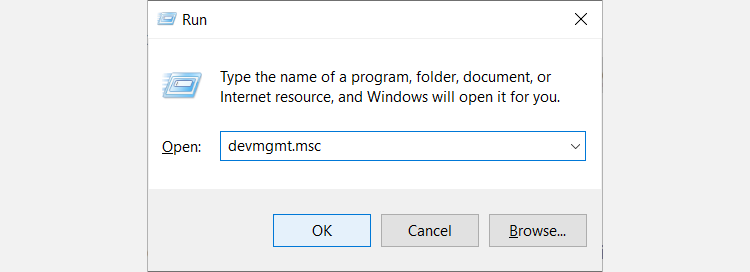
展开 Display adapters :显示适配器: 部分,右键单击您的集成 GPU,然后选择 Disable device:. 禁用设备:。
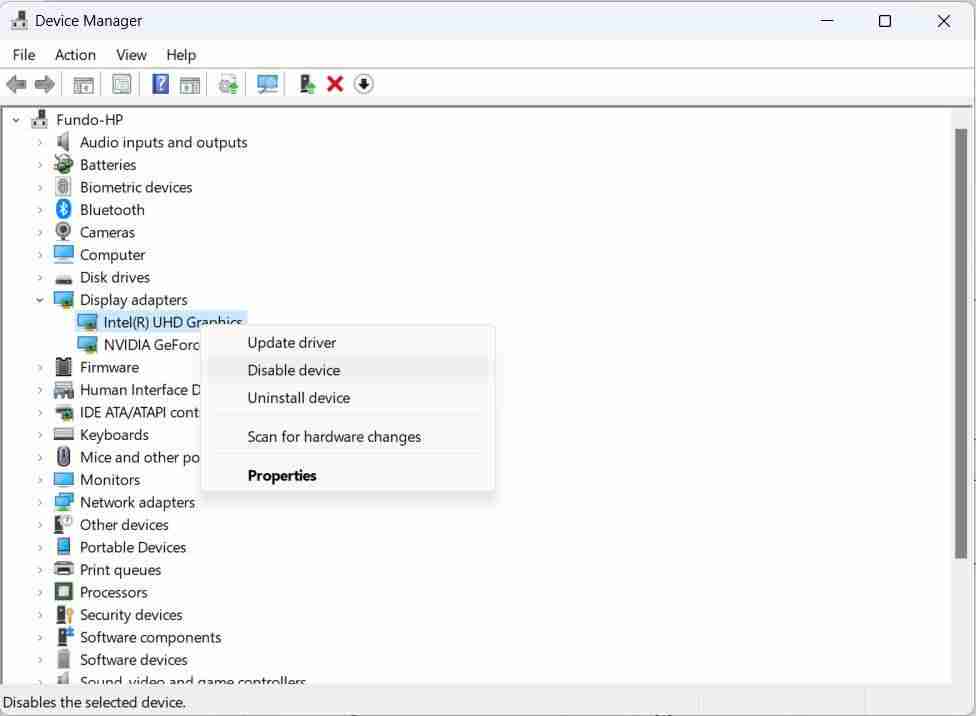
在出现的提示中,单击确认您要禁用 iGPU 是的:。 这应该关闭 Windows 计算机上的集成显卡,以便系统依赖于专用显卡。
您应该关闭集成显卡吗?:
虽然专用 GPU 往往比 iGPU 更强大,并且可以提高计算机的图形性能,但情况并非总是如此。
因此,禁用集成显卡的决定取决于您是否拥有更强的专用显卡,以及您是否将运行大量图形密集型应用程序,例如游戏和设计软件。 正如我们在集成与专用 GPU 指南中所述,专用 GPU 是更密集操作的理想选择。
另一方面,如果您没有运行任何图形密集型应用程序,或者您需要降低笔记本电脑的功耗,则无需禁用 iGPU。 此外,您的 Windows 系统可能支持可切换显卡,这使得它可以根据您正在运行的应用程序决定使用哪个 GPU。
但是,在某些情况下,如果专用 GPU 都在运行应用程序并且没有足够的系统资源可供使用,这可能会导致 iGPU 成为专用 GPU 的瓶颈。
在需要时使用专用显卡:
总而言之,您最好使用专用显卡,特别是当您使用图形要求较高的应用程序时。 但如果您的计算机没有专用 GPU,则不能选择禁用集成显卡。 该决定取决于您最终想要在 Windows 计算机上实现的目标。

